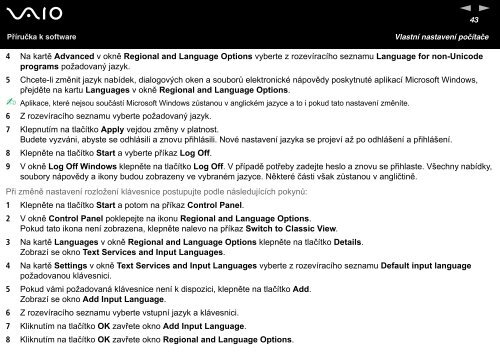Sony VGN-S2XRP - VGN-S2XRP Manuel logiciel Tchèque
Sony VGN-S2XRP - VGN-S2XRP Manuel logiciel Tchèque
Sony VGN-S2XRP - VGN-S2XRP Manuel logiciel Tchèque
You also want an ePaper? Increase the reach of your titles
YUMPU automatically turns print PDFs into web optimized ePapers that Google loves.
n<br />
43<br />
N<br />
Příručka k software<br />
Vlastní nastavení počítače<br />
4 Na kartě Advanced v okně Regional and Language Options vyberte z rozevíracího seznamu Language for non-Unicode<br />
programs požadovaný jazyk.<br />
5 Chcete-li změnit jazyk nabídek, dialogových oken a souborů elektronické nápovědy poskytnuté aplikací Microsoft Windows,<br />
přejděte na kartu Languages v okně Regional and Language Options.<br />
✍ Aplikace, které nejsou součástí Microsoft Windows zůstanou v anglickém jazyce a to i pokud tato nastavení změníte.<br />
6 Z rozevíracího seznamu vyberte požadovaný jazyk.<br />
7 Klepnutím na tlačítko Apply vejdou změny v platnost.<br />
Budete vyzváni, abyste se odhlásili a znovu přihlásili. Nové nastavení jazyka se projeví až po odhlášení a přihlášení.<br />
8 Klepněte na tlačítko Start a vyberte příkaz Log Off.<br />
9 V okně Log Off Windows klepněte na tlačítko Log Off. V případě potřeby zadejte heslo a znovu se přihlaste. Všechny nabídky,<br />
soubory nápovědy a ikony budou zobrazeny ve vybraném jazyce. Některé části však zůstanou v angličtině.<br />
Při změně nastavení rozložení klávesnice postupujte podle následujících pokynů:<br />
1 Klepněte na tlačítko Start a potom na příkaz Control Panel.<br />
2 V okně Control Panel poklepejte na ikonu Regional and Language Options.<br />
Pokud tato ikona není zobrazena, klepněte nalevo na příkaz Switch to Classic View.<br />
3 Na kartě Languages v okně Regional and Language Options klepněte na tlačítko Details.<br />
Zobrazí se okno Text Services and Input Languages.<br />
4 Na kartě Settings v okně Text Services and Input Languages vyberte z rozevíracího seznamu Default input language<br />
požadovanou klávesnici.<br />
5 Pokud vámi požadovaná klávesnice není k dispozici, klepněte na tlačítko Add.<br />
Zobrazí se okno Add Input Language.<br />
6 Z rozevíracího seznamu vyberte vstupní jazyk a klávesnici.<br />
7 Kliknutím na tlačítko OK zavřete okno Add Input Language.<br />
8 Kliknutím na tlačítko OK zavřete okno Regional and Language Options.